Wer länger mit Calibre hantiert, wird seine Abläufe mit der Zeit optimieren. Das ist ein ganz normaler Vorgang. Auch das Handling der eigenen Spalten gehört dazu. Im Forum tauchte dieser Tage die Frage auf, wie der Typ einer Spalte geändert werden kann. Der bisherige Typ “Text, Spalte in Schlagwortbrowser angezeigt” sollte in “Text mit einer festen Auswahl erlaubter Werte” geändert werden.
Calibre erlaubt das Ändern des Typs generell nicht, da mitunter unklar ist, was mit vorhandenen Werten geschehen soll. Wenn die Spalte bisher pro Buch mehrere per Komma getrennte Werte enthielt, würden passen diese nicht in den neuen Typ passen, der pro Eintrag nur einen Wert erlaubt.
Es gibt einen Workaround, der aber nur funktioniert, wenn pro Buch nur ein Wert eingetragen ist. Hierzu ist eine Hilfspalte nötig, ich nenne sie mal “temp” und dieser gebe ich den künftig gewünschten Typ “Text, Spalte in Schlagwortbrowser angezeigt”.
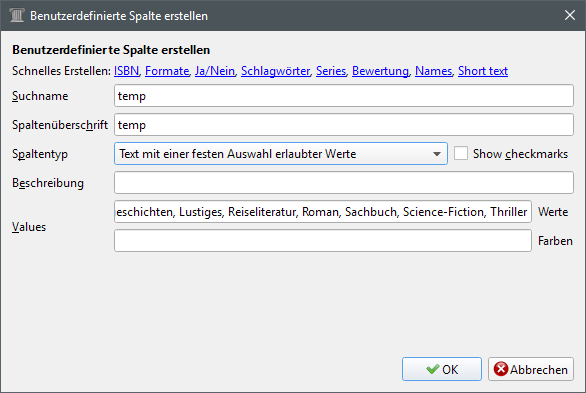
Dort trage ich bei “Values” alle Werte ein, die ich allen eBooks in der Ursprungsspalte vergeben habe. Die lassen sich ganz einfach aus den Buchdetails rauskopieren, die rechts im Calibrefenster angezeigt werden können.
Nach dem Klicken auf “OK” und einem Neustart von Calibre steht mir diese Spalte nun zur Verfügung. Als nächsten Schritt markiere ich alle eBooks und klicke auf den kleinen Pfeil rechts neben dem 2. Symbol und wähle “Metadaten gleichzeitig bearbeiten”:
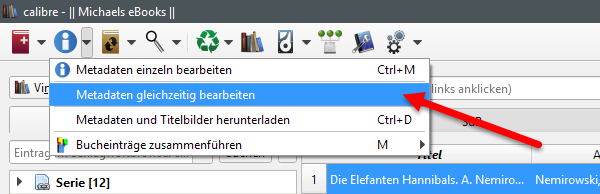
Im Dialog “Metainformationen bearbeiten” wechsle ich auf den Reiter “Suchen und Ersetzen” und trage folgendes in die Felder ein:
- Suchfeld: #ursprungsspalte (meine heißt hier #genre)
- Suchmodus: Regulärer Ausdruck
- Suchen nach: (.*)
- Ersetzen durch: \1
- Zielfeld: #temp
In voller Schönheit sieht das so aus (unten sehe ich, ob die Felder korrekt ausgefüllt wurden):
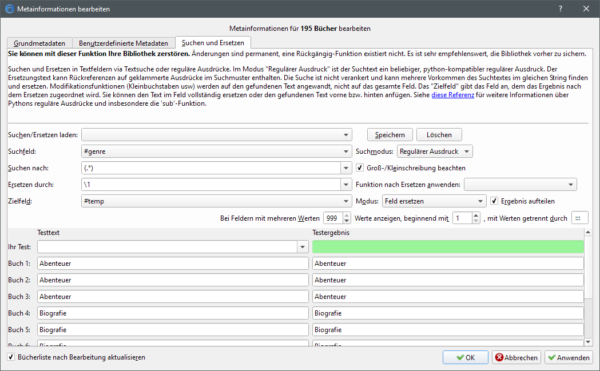
Per Klick auf “OK” wird der Vorgang gestartet und alle Werte in die temporäre Spalte kopiert.
Nun zum letzten Schritt. Dazu werden wieder die Spalten in den Einstellungen aufgerufen. Dann die Ursprungsspalte löschen, vorher aber Name und Suchname merken oder aufschreiben. Danach muss Calibre einmal neu gestartet werden.
Nun noch ein letztes Mal in die Spalteneinstellungen wechseln und der “temp”-Spalte die Namen der Ursprungsspalte geben. Nach einem weiteren Neustart von Calibre hat die Ursprungsspalte einen anderen Typ (ok, es ist auch eine neue Spalte).
Hi,
tolles TuT! aber eine Frage:
Wozu muss ich mir denn “Name und Suchname merken oder aufschreiben”, wenn ich anschließend nur den Namen der Spalte ändere?